Deci aveți o imprimantă instalată pe computerul dvs. Microsoft Windows, dar imprimanta nu apare în sesiunea Desktop la distanță? Există câteva lucruri de verificat atunci când întâmpinați această problemă.
1. Verificați dacă imprimantele sunt activate la conectare
Asigurați-vă că ați selectat opțiunea Imprimante în setările Desktop la distanță. Puteți verifica acest lucru afișând Conexiune la desktop la distanță ecran, selectând Resurse locale si asigurarea Imprimante este selectată opțiunea.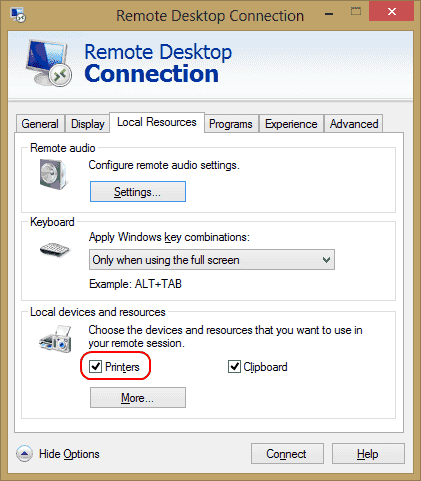
2. Verificați setările serverului
Dacă vă conectați la o cutie Windows Server, asigurați-vă că setările de pe server nu dezactivează partajarea imprimantelor. Conectați-vă la server și efectuați acești pași.
Windows 2016 și 2019
În aceste versiuni de Windows Server, setările RDP sunt controlate în Politica de grup.
- Lansa "gpedit.msc“.
- Navigheaza catre "Configurarea computerului” > “Șabloane administrative” > “Componente Windows” > “Servicii desktop la distanță” > “Gazdă sesiune desktop la distanță“.
- Extindeți „Redirecționarea imprimantei“.
- Asigura-te ca "Nu permiteți redirecționarea imprimantei client" este setat sa "Neconfigurat” sau ”Dezactivat“. O altă setare pe care poate doriți să o verificați este „Redirecționează numai imprimanta client implicită“. Această politică ar trebui să seteze, de asemenea, la „Neconfigurat” sau ”Dezactivat” dacă doriți să fie disponibilă pentru utilizare mai mult decât imprimanta implicită.
Windows 2012
- Deschis "Manager server“.
- Selectați "Desktop la distanță" Servicii.
- Selectați "Colecții“.
- Selectați "Sarcini", atunci alege "Editați proprietăți“.
- Sub "Setări client„, asigurați-vă că „Imprimanta Windows" este activat.
Windows 2008
- Mergi la "start” > “Instrumente administrative” > “Servicii desktop la distanță” > “Configurarea gazdei sesiunii desktop la distanță“.
- Selectați "Conexiuni„, faceți clic dreapta pe numele conexiunii > “Proprietăți” > “Setări client” > “Redirecționare“. Asigura-te ca "Imprimanta Windows” nu este bifat.
3. Asigurați-vă că driverele sunt instalate pe server
Verificați dacă driverele de imprimantă pentru imprimanta pe care încercați să o utilizați sunt instalate pe computerul la care vă conectați. Dacă driverele nu au fost instalate pe computerul la care vă conectați, imprimanta nu va apărea deloc.